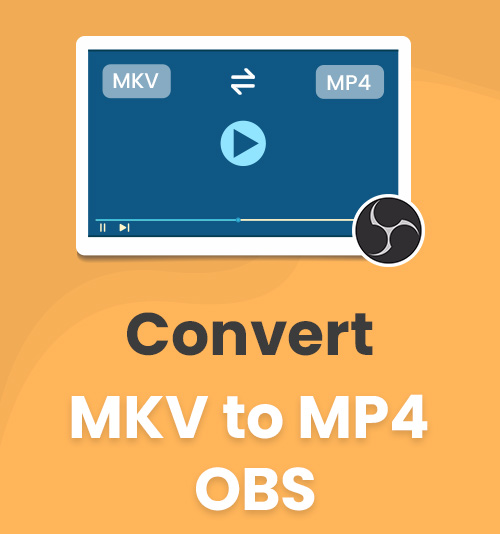
MKV هو تنسيق افتراضي على OBS. يعد الفيديو عالي الدقة الذي توفره MKV نعمة بالنسبة لك ، ولكن هذا يأتي على حساب التوافق مع مشغلات الوسائط الشائعة الأخرى. سوف تقدم حل وسط؟ الجودة أم التوافق؟
أيضًا ، تعد الوسائط الاجتماعية مثل Facebook غير ودية لتنسيق MKV. في بعض الأحيان ، يعد MP4 أمرًا ضروريًا بالنسبة لك. يكاد يكون تنسيق "جانب واحد يناسب الجميع" لتشغيل مقاطع الفيديو في جميع أنواع المناسبات.
بعد ذلك ، يجب أن تواجه الحاجة إلى ذلك تحويل MKV إلى MP4، تنسيق مقبول على نطاق واسع. ستخبرك هذه المقالة بكيفية تحويل MKV إلى MP4 على OBS عبر الإعدادات المضمنة وتقديم برنامج خبير للحصول على تجربة متميزة.
استمر في القراءة ، وستجد خيارك الأفضل!
كيفية استخدام OBS لتحويل MKV إلى MP4 مباشرة؟
لديك بالتأكيد على سطح المكتب الخاص بك ، ملف مجاني من يدخل الي المتجر بغرض الشراء المصدر المفتوح دعا البرنامج OBS. ثم يمكنك تحويل MKV إلى MP4 محليًا. لا يقدم OBS خدمات مجانية لتسجيل الفيديو فحسب ، بل يوفر أيضًا حلين لتحويل مقاطع فيديو MKV الخاصة بك مقابل لا شيء. يمكنك اعتباره محول MKV إلى MP4 مفيدًا.
الحل الأول: كيفية تحويل MKV إلى MP4 باستخدام OBS؟
لقد قمت بالفعل بعمل أفضل تسجيل على الإطلاق بتنسيق MKV الافتراضي ، سواء كان ذلك يتعلق بالألعاب أو تجربة المشاركة. يمكنك تغيير MKV إلى MP4 باتباع الخطوات الثلاث السهلة التالية.
- باستطاعتك العثور "تسجيلات Remux " on قم بتقديم القائمة ، ثم حددها.
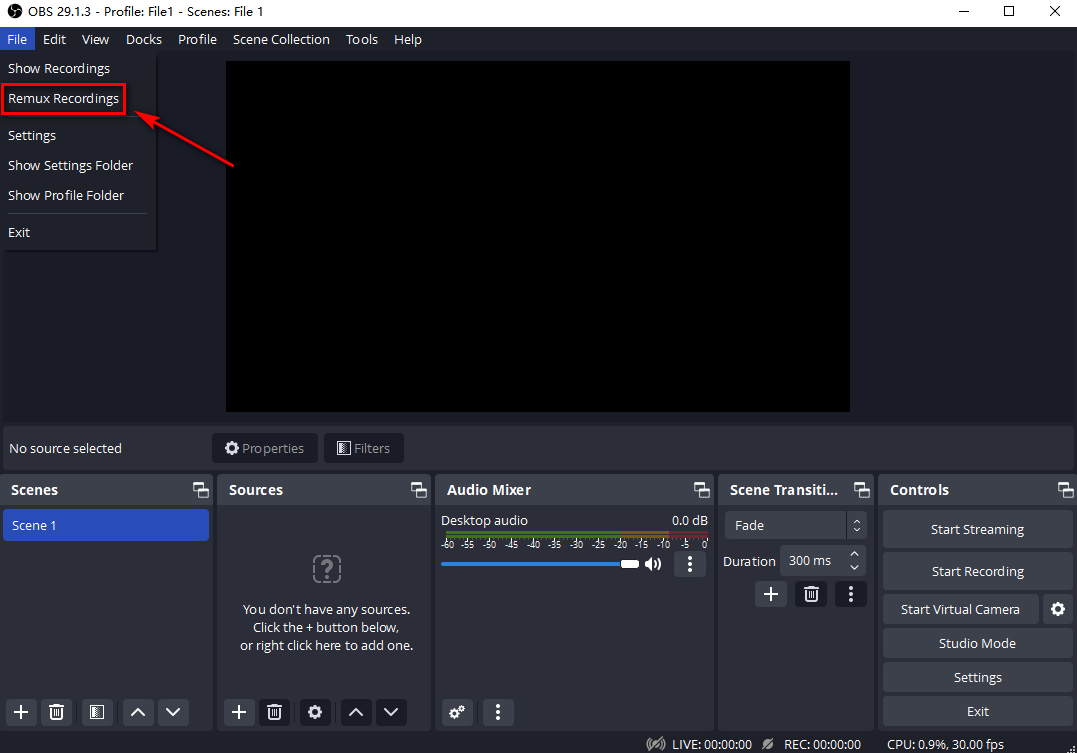
- انقر على زر "... " وإدخال الملفات التي تريد تحويلها إلى تنسيق MP4. سيقوم OBS بتعيين التنسيق المستهدف الخاص بك على أنه MP4 افتراضيًا.
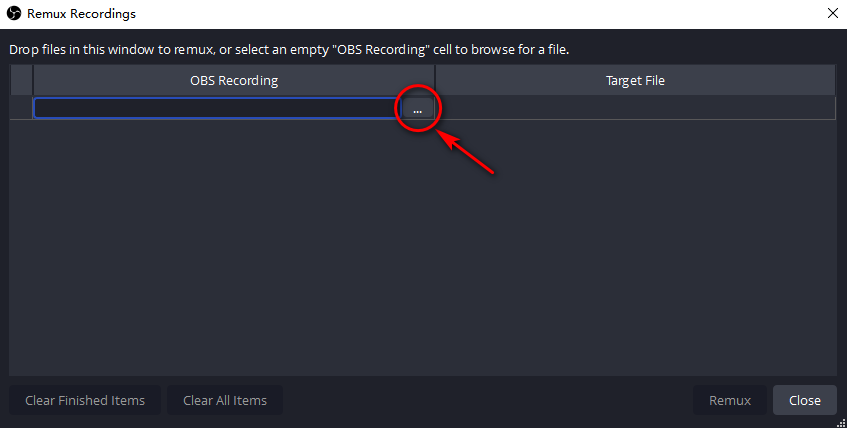
- يمكن للضغط الأخير على "Remux" تقديم مقاطع فيديو MP4 تلقائيًا لك. يتم تخزين مقاطع الفيديو المعاد تحويلها في نفس مجلد مقاطع فيديو MKV.
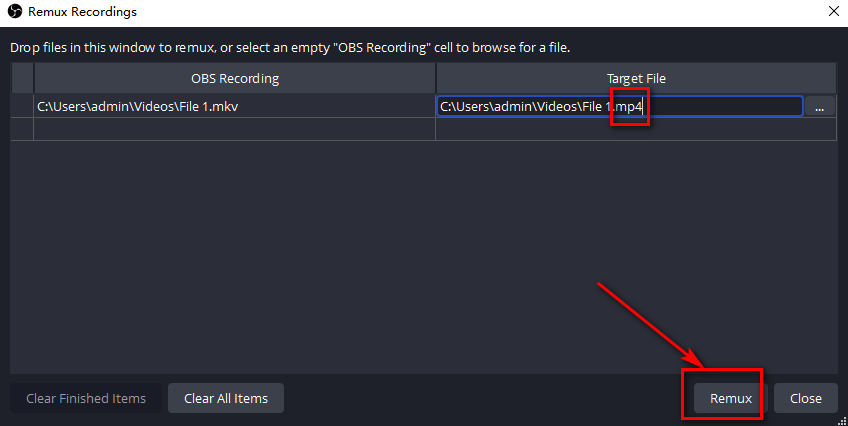
الحل الثاني: كيفية تغيير MKV إلى MP4 عبر إعداد إخراج OBS؟
إذا كنت لا تريد عناء إعادة الإرسال في كل مرة تنتهي فيها من التسجيل ، فيمكنك الانتقال إلى الإعداد "الناتج"في ملفات MP4 مرة واحدة وإلى الأبد. يأتي هذا الحل قبل أن تبدأ في تسجيل شاشتك ويحتوي على ثلاث خطوات سهلة مثل الخطوة السابقة.
- تجد "الإعدادات"في قائمة" ملف "، ثم أدخل"انتاج".
- قم بتغيير ملف MKV الافتراضي إلى MP4 على "تنسيق التسجيل ".
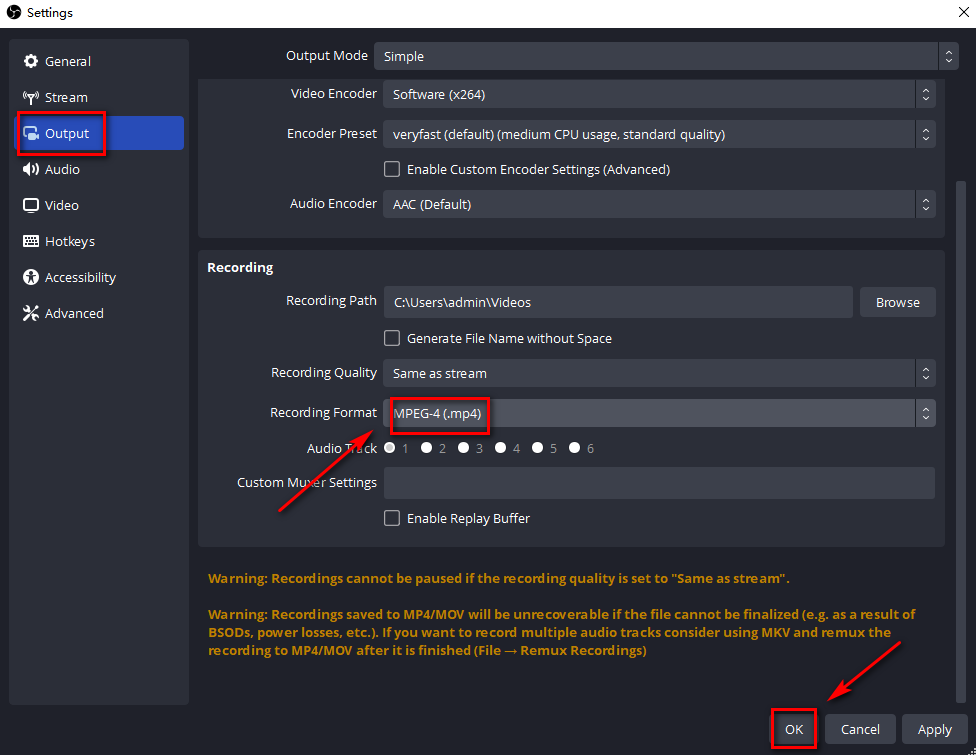
- لا تنس حفظ الإعدادات الخاصة بك! انقر "OK"في الجزء السفلي لوضع اللمسة الأخيرة.
تلميح: يمكنك أيضًا الانتقال مباشرةً إلى "متقدم"في الإعدادات. النقر فوق "إعادة التشغيل تلقائيًا إلى MP4"له نفس تأثيرات الحل المذكور أعلاه. لكن تذكر أن تنقر على "OK"!
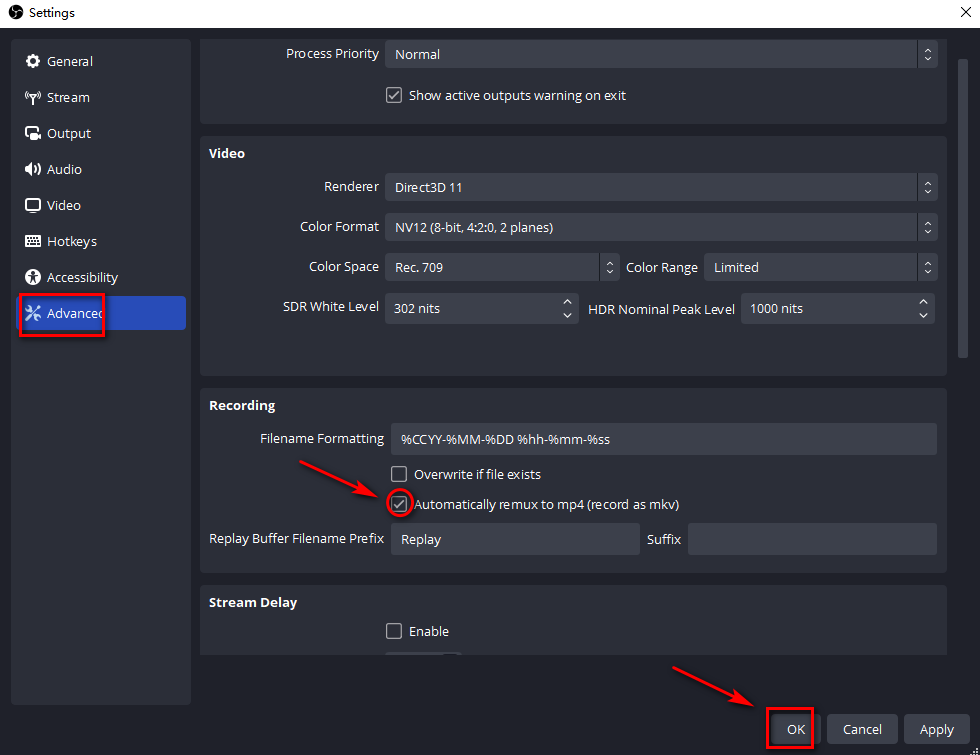
كل شيء يبدو سلسًا ، لكن أ تحذير سيظهر على الفور في الجزء السفلي ، مشيرًا إلى أنه إذا تم تسجيل الفيديو بتنسيق MP4 ، فلن تتمكن من استعادة تسجيلاتك الثمينة عند تعطل الكمبيوتر. أليس هذا مؤسف بالنسبة لك؟ يُقترح أن تفكر مليًا قبل تطبيق تنسيق MP4 ، وأن تأخذ في الاعتبار قدرة جهاز الكمبيوتر الخاص بك على تشغيل المهام الصعبة ، مثل ألعاب الفيديو.
حتى الآن ، ربما تفهم كيفية تحويل MKV إلى MP4 على OBS بعد قراءة هذه التعليمات التفصيلية. يمكن أن يؤدي تغيير MKV إلى MP4 على OBS إلى تلبية احتياجاتك الأساسية. إذا كنت في وضع يسمح لك بتقديم تسجيلات فيديو عالية الجودة لتلبية احتياجاتك المتنوعة ، فإن محول الفيديو هو أمر لا بد منه إلى جانب OBS. سيخبرك باقي المقال بديلاً. ربما يكون الخيار التالي مناسبًا لك ، لذا استمر!
طريقة مخصصة وسهلة لتحويل MKV إلى MP4
يقدم لك السوق العديد من الخيارات لمحول الفيديو حسب تقديرك. من بين جميع أنواع البرامج التي تدعم تحويل التنسيق ، محول BeeConverter، المدعوم من AmoyShare هو محول MKV إلى MP4 موصى به. يعد BeeConverter أحد المنتجات الرئيسية لشركة AmoyShare ، والذي يلتزم بتحويل تنسيقات الملفات.
يتم توفير تعليمات واضحة وقائمة مفصلة من الميزات أدناه ، على أمل أن تتمكن من فهم سبب كون BeeConverter بسرعة, سهلة الاستخداموالنمو متعددة الوظائف محول!
محول الفيديو
قم بتحويل مقاطع الفيديو إلى MP4 و MOV و MP3 و GIF والمزيد
- لنظام التشغيل Windows 10/8/7
- لنظام التشغيل Mac OS X 14+
- لأجهزة الأندرويد
كيفية تحويل MKV إلى MP4 على BeeConverter؟
يتضمن "تحويل MKV إلى MP4" ثلاث خطوات فقط.
- اضغط على " "على شريط الجانب الأيسر و اختر ملف MKV من جهازك عن طريق الضغط على زر "إضافة ملف" زر.
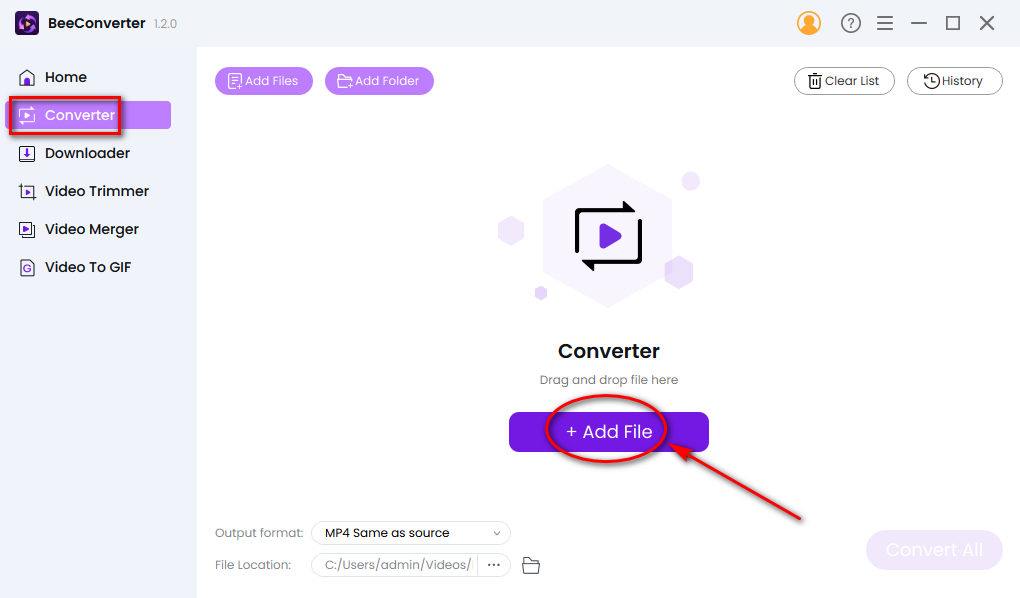
- حدد MP4 على "تنسيق الإخراج" وأضف ملفات MKV التي تنتظر التغيير.
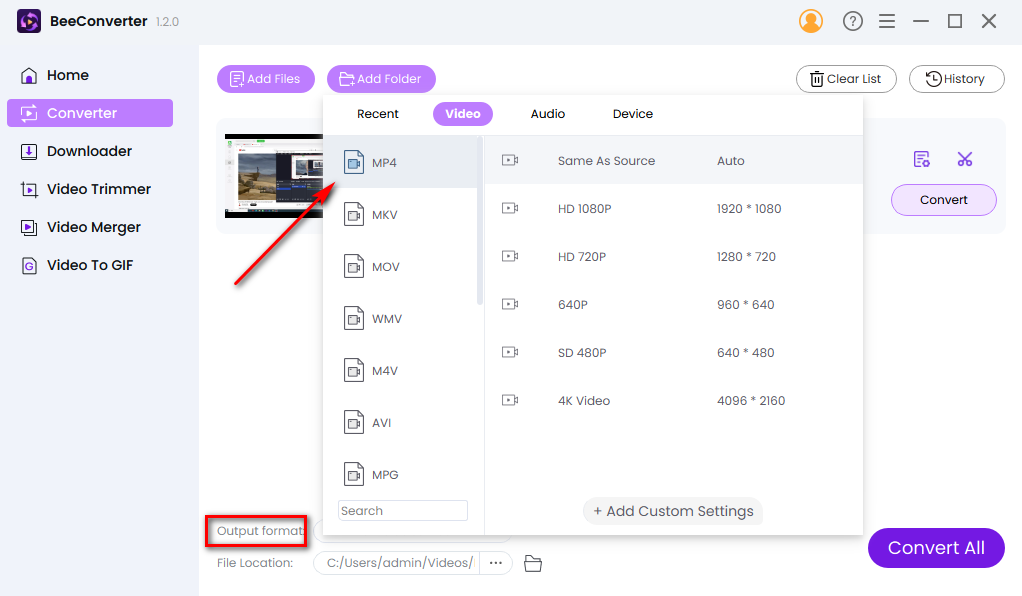
- لقد أنجزت 90٪ من العمل. تهانينا! الخطوة الأخيرة هي النقر على "تحول"لوضع حد لمهمتك بأكملها.
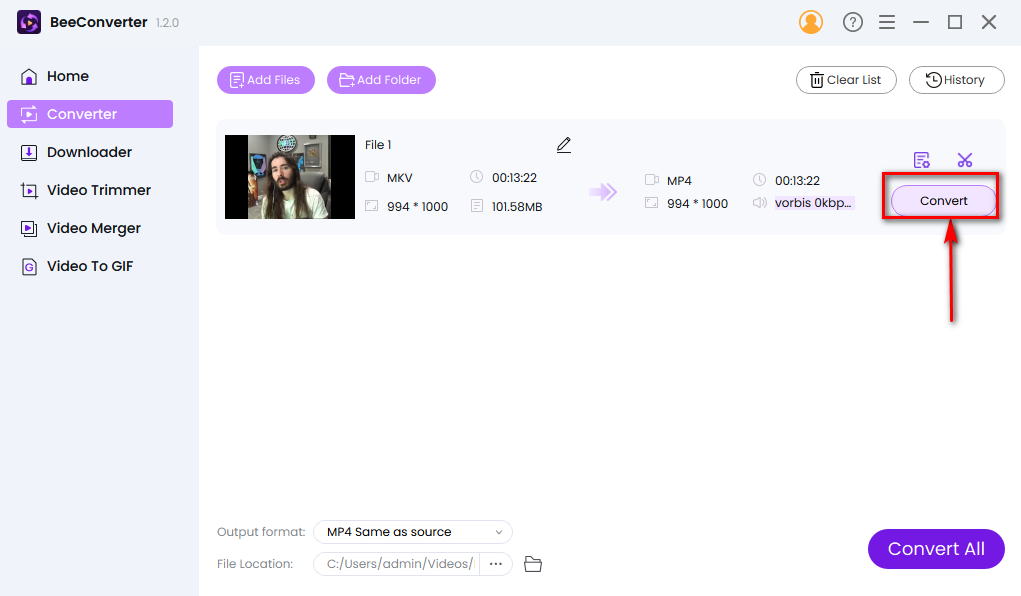
أربع ميزات رئيسية لمحول BeeConverter
تكفي أربع ميزات نموذجية أدناه لإخبارك عن سبب استخدامك لبرنامج BeeConverter.
1. نقدم لك بداية سهلة
بمجرد البدء في استخدام BeeConverter ، ستجد أن تحويل ملف MKV هو قطعة من الكعكة. يوضح النمط البسيط لواجهته ما يمكنه فعله ولن يشغل وزنه الخفيف مساحة كبيرة من الذاكرة ويسهل تنزيله.
2. 60x تحويل السرعة وعدم فقدان الجودة
محول BeeConverter يمكن أن يكون بمثابة أفضل محول ملفات MKV إلى MP4. الصبر شخصية جيدة ، لكن BeeConverter يريد توفير وقتك الثمين الذي يمكنك تركه لأحداث أكثر أهمية. يمكن لمحول الفيديو مثل هذا أن يضمن أيضًا أن تبدو التسجيلات الخاصة بك مثل المصدر. السرعة والجودة هي أهم اهتماماتك عند تحويل ملفات MKV إلى MP4 ، لكنها أيضًا من أهم أولويات BeeConverter ، التي تحاول دائمًا تحسين تجربة المستخدم.
3. يمكن استخدام التنسيقات المتخصصة فوق التنسيقات الشائعة
بدلاً من الاقتصار على تغيير MKV إلى MP4 ، يعد BeeConverter محول فيديو قويًا يمكنه التحويل بين التنسيقات الشائعة ، مثل MOV, WMV, WAV, MP3، وما إلى ذلك وهلم جرا. أيضًا ، يمكنه التعامل مع المناسبات النادرة لاستخدام تنسيقات أقل شيوعًا مثل OGV, FLV...
4. وظائف التحرير والتنزيل هي مكافأة لك
قد تنبع مواجهتك الأولى مع BeeConverter من قدرته على تحويل MKV إلى MP4. ستؤدي التجربة المتعمقة إلى إطلاق المزيد من إمكانات BeeConverter.
① يمكنك تخصيص إعدادات الجودة الخاصة بك. يمكّنك BeeConverter من اختيار HD 1080P لتقديم مقاطع فيديو تفاعلية إلى متابعيك أو أصدقائك.
② يتم تقديمك وظائف التحرير المجانية. التشذيب والقص والدمج وحتى إنشاء ملفات GIF هنا من أجلك لإجراء بعض التحرير السهل.
③ يمكنك تنزيل مقاطع الفيديو من قنوات مختلفة. لا توفر لك بعض مواقع الويب زر التنزيل. قد ترغب في الاحتفاظ بمقاطع الفيديو المفضلة لديك من TikTok و Twitter و Facebook وما إلى ذلك. فقط قم بإسقاط عنوان URL في BeeConverter Downloader ، ويمكنك الحصول على مقاطع الفيديو في دقائق.
في الختام
OBS هو مسجل شاشة مجاني ، والذي يوفر أيضًا خدمات أساسية لك لتحويل MKV إلى MP4 بسرعة كبيرة. دعنا نراجع كيفية تحويل MKV إلى MP4 على OBS: يمكنك إما إعادة إرسال ملفات MKV الخاصة بك أو إخراجها مباشرة في MP4 ، ولكن ظهرت مشاكل تتعلق بفقدان الجودة والملفات غير المكتملة التي تم إعادة تحميلها وتعطل البرامج.
محول BeeConverter، أحد محولات الفيديو ، موصى به لك ، إذا كنت تريد طريقة مؤكدة للاحتفاظ بجودة الفيديو. يجب أن يجعلك التحويل السريع والواجهة سهلة التشغيل مرضيًا. تفضل المرونة والتخصيص؟ يقدم لك BeeConverter مجموعة من الخدمات ، تتجاوز وظيفة كونك محول MKV إلى MP4. يمكنك تنزيل مقاطع الفيديو من منصات الفيديو الشهيرة وتحسين جودة التسجيلات وتعديل مقاطع الفيديو الخاصة بك عن طريق التشذيب والدمج ...
يمكن أن يكون BeeConverter هو خيارك المثالي. أعطها فرصة الآن!
محول الفيديو
قم بتحويل مقاطع الفيديو إلى MP4 و MOV و MP3 و GIF والمزيد
- لنظام التشغيل Windows 10/8/7
- لنظام التشغيل Mac OS X 14+
- لأجهزة الأندرويد
الأسئلة المتكررة
MKV مقابل MP4 ، أيهما أفضل؟
تم تعيين MP4 كمعيار صناعي. مقارنةً بـ MKV ، يحتوي MP4 على ملف أصغر ، مما يسهل البث على منصات الفيديو الشائعة. ويعد توافقه العالي مع معظم الأجهزة نقطة قوية أخرى. بإمكانك أن تأخذ محول BeeConverter كأفضل محول من MKV إلى MP4 لتحويل الملفات بسرعة 60x!
كيف أقوم بتحويل ملفات MKV إلى MP4؟
يمكنك تحويل MKV إلى MP4 على OBS أو محول BeeConverter. تم تجهيز OBS بالخدمة المجانية لتغيير MKV إلى MP4. BeeConverter هو محول فيديو خبير لتزويدك بتحويل أسرع وأكثر موثوقية. إلى جانب تغيير ملفات MKV إلى MP4 ، يهدف BeeConverter إلى أن يكون أداة تحويل ملفات سهلة الاستخدام. يمكنك فهم كيفية عملها من أول محاولة لك. تصميم موجز ووظائف تحرير إضافية وخيارات تنسيق متعددة في انتظارك!
هل يمكن لـ OBS تحويل MKV إلى MP4؟
نعم. يوفر لك OBS ثلاث طرق للحصول على MP4 نتيجة لذلك. ①Remux MKV إلى MP4 على إعدادات OBS Remux.② الإخراج مباشرة في MP4 بدلاً من تنسيق MKV الافتراضي.③ حدد الإعدادات المتقدمة لإعادة تحويل MKV إلى MP4 تلقائيًا.أو يمكنك الاختيار محول BeeConverter، أحد محولات الفيديو الرائعة التي تم ضبطها حسب احتياجاتك!